Comment trouver les spécifications de base dans OS X
Avez-vous un MacBook? Eh bien, félicitations pour votre achat si vous êtes un nouvel utilisateur Mac. Pouvez-vous connaître les spécifications de votre Mac en regardant simplement votre machine? Non, vous ne pouvez pas parce qu'Apple est vraiment bon quand il s'agit de ne pas donner de noms distincts à son modèle. C'est la raison pour laquelle certains nouveaux utilisateurs de Mac ont un peu de mal à connaître des informations telles que la vitesse du processeur, la RAM et s'il est possible de la mettre à niveau ou non lors de l'utilisation de leurs machines.
Heureusement, il existe un moyen simple de tout savoir sur les spécifications de base de votre Mac sous OS X. Tout ce que vous avez à faire est de lire la suite…
Connaître la mémoire, le système d'exploitation et le processeur de votre Mac
Celui-ci est probablement le plus simple. Presque toutes les informations sur votre Mac se cachent derrière la fameuse « Apple Icon » située en haut à gauche de l'écran. Cliquez dessus pour ouvrir une fenêtre déroulante, puis cliquez sur "À propos de ce Mac", ce qui ouvrira une fenêtre contenant toutes les informations système.
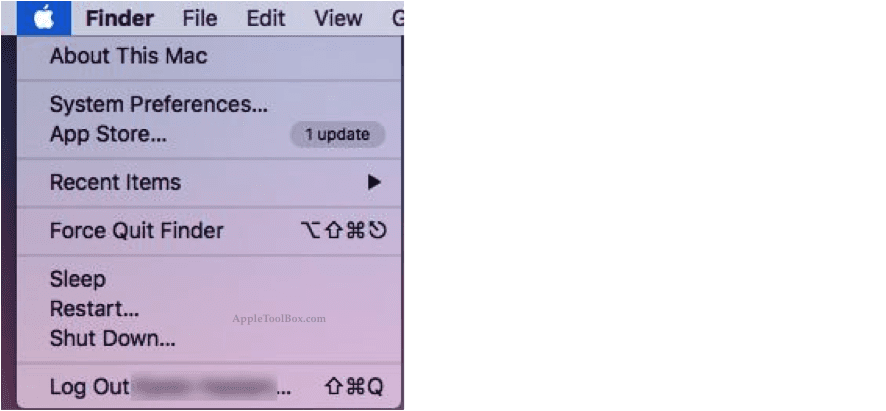
Cette fenêtre, également connue sous le nom de « Fenêtre d'informations sur le système », vous montrera tout sur votre système, comme votre processeur, modèle, mémoire installée (RAM), numéro de série, carte graphique, la version d'OS X installée et en cours d'exécution sur le machine, etc
En cliquant sur l'onglet "Mémoire", vous obtiendrez des informations détaillées sur la RAM, telles que le nombre d'emplacements, la taille et le nombre de clés USB utilisées.
Connaître la carte graphique de votre Mac
Les informations de base sur votre carte graphique se trouvent dans la vue d'ensemble des informations système, comme le nom de la carte et sa capacité. Pour obtenir plus d'informations techniques sur la carte graphique, cliquez sur le « rapport système » situé en bas de la fenêtre Aperçu des informations système. Cela ouvrira une fenêtre contextuelle avec des détails sur le matériel de votre Mac.
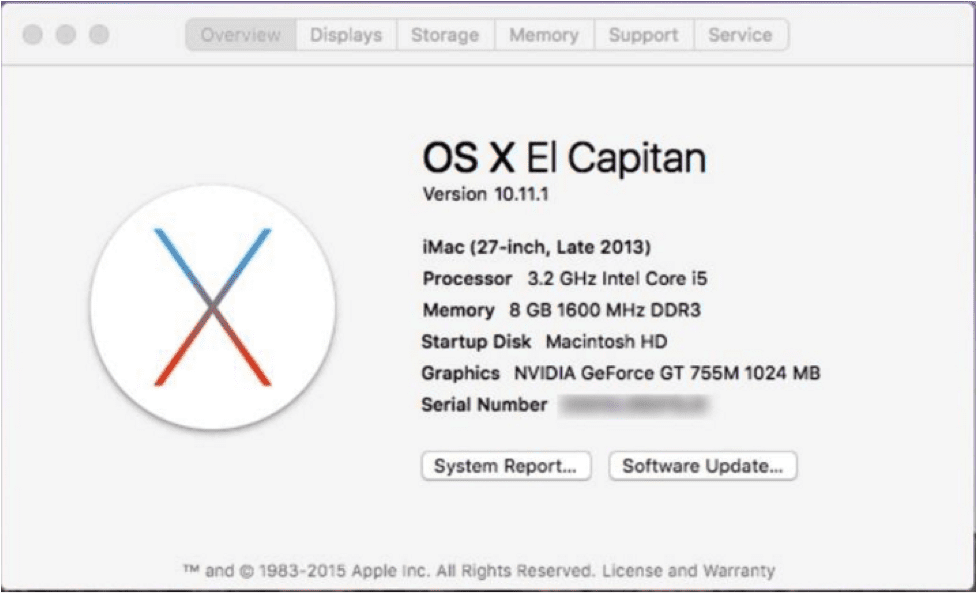
Dans cette nouvelle fenêtre, sélectionnez Matériel puis Graphiques/Affichages. Toutes les informations détaillées requises telles que la VRAM, la profondeur de pixel actuelle, la résolution et plus encore peuvent être facilement vues dans cette fenêtre.
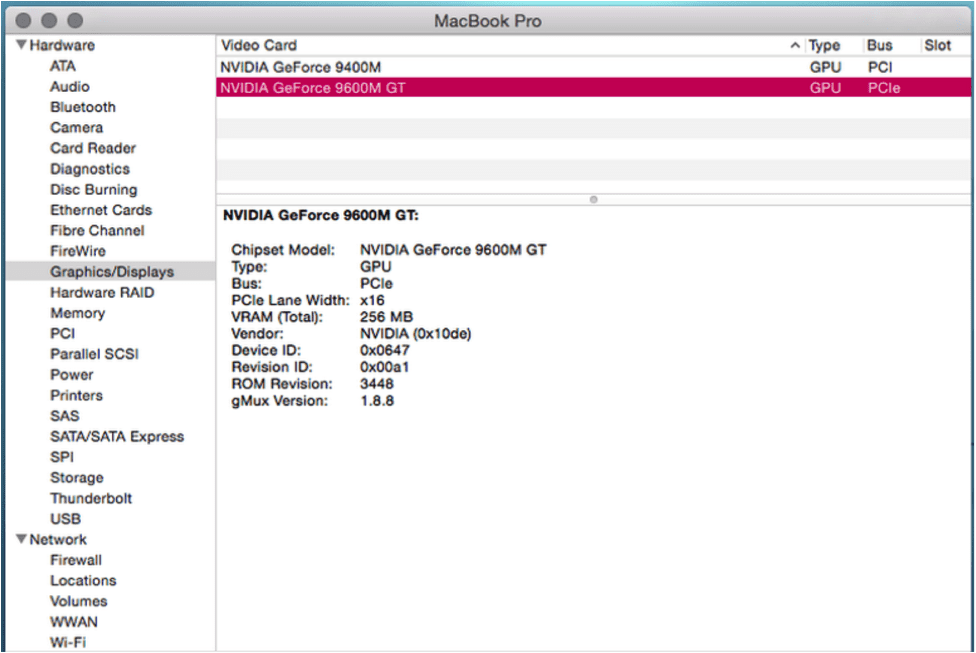
Connaître le stockage de votre Mac
Tout ce qui concerne le stockage de votre système se trouve également dans la fenêtre Aperçu des informations système. Vous n'avez qu'à sélectionner l'onglet Stockage et cela vous donnera une belle représentation visuelle de tous les lecteurs. Le côté droit de l'écran vous dira sur les lecteurs.
Les disques SSD et l'état actuel du disque dur sont affichés dans une répartition de l'espace occupé (par diverses choses telles que la musique, les applications, etc.) et l'espace libre.
Pour les lecteurs multimédias, cette fenêtre répertorie tous les formats que votre lecteur peut écrire. Cette fenêtre contiendra également des informations sur tout périphérique de stockage amovible, tel qu'un lecteur flash inséré dans le système.
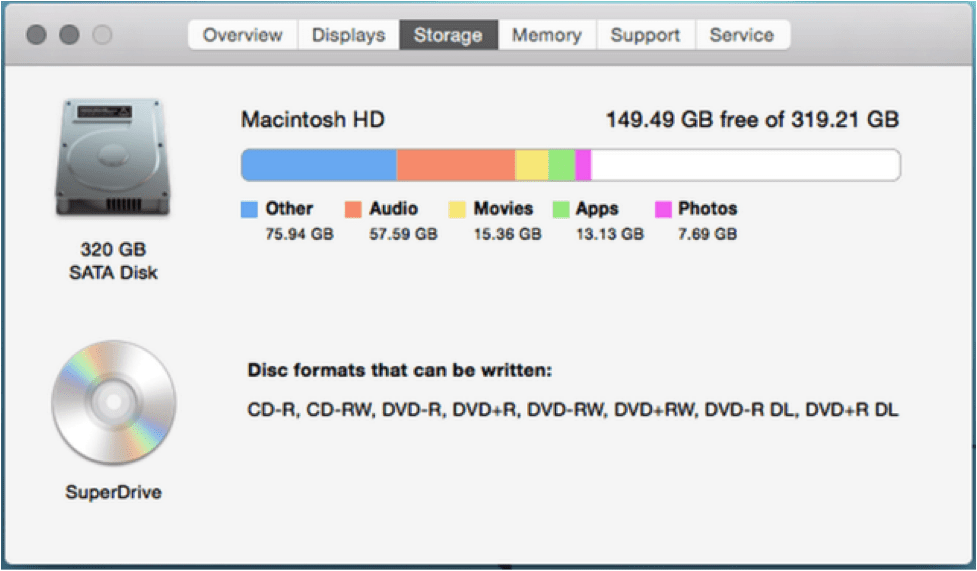
Connaître la taille de la batterie de votre Mac
Les informations sur la batterie sont très utiles. Il peut être vu une fois que vous avez cliqué sur Rapport système puis en sélectionnant le Matériel onglet sur le côté droit. Maintenant, sélectionnez Pouvoir et vous aurez toutes les informations dont vous avez besoin sur la batterie.
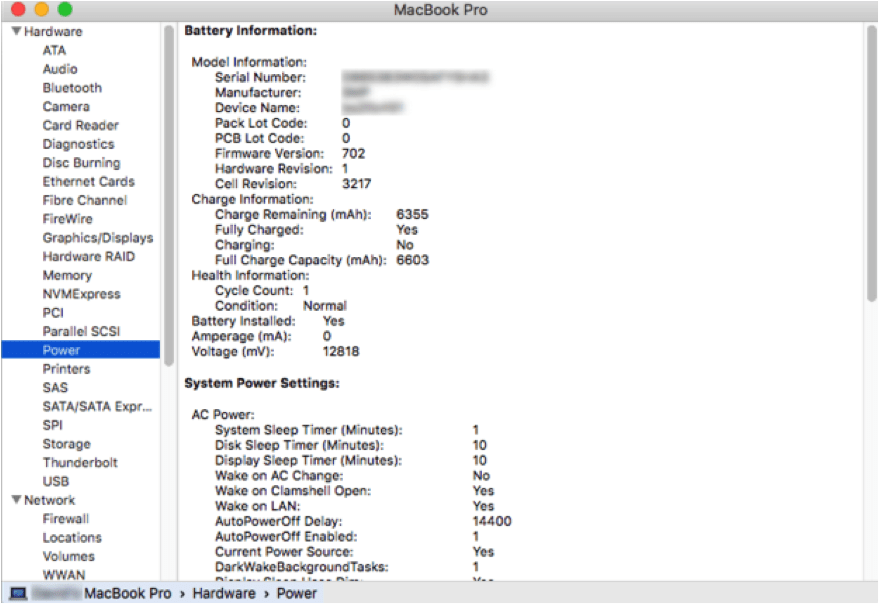
Pointe: Nombre de cycles est une information intéressante. Il vous informe sur l'état actuel de la batterie. Plus haute Nombre de cycles indique que la machine a été largement utilisée. Comme vous pouvez le voir, c'est un peu différent de la façon dont vous recherchez les spécifications du système sous Windows.
Félicitations encore pour votre premier achat Mac. Nous parions que vous allez profiter de la balade.

Obsédé par la technologie depuis l'arrivée précoce d'A/UX sur Apple, Sudz (SK) est responsable de la direction éditoriale d'AppleToolBox. Il est basé à Los Angeles, en Californie.
Sudz est spécialisé dans la couverture de tout ce qui concerne macOS, après avoir examiné des dizaines de développements OS X et macOS au fil des ans.
Dans une vie antérieure, Sudz a travaillé à aider les entreprises Fortune 100 dans leurs aspirations de transformation technologique et commerciale.